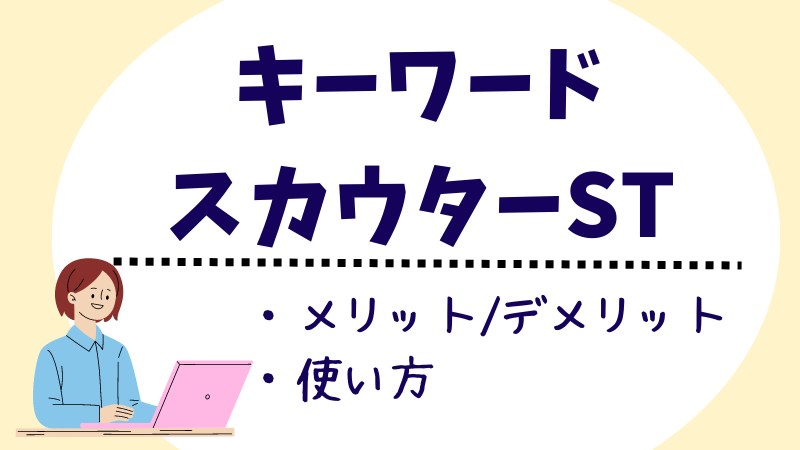この記事では、キーワードスカウターの使い方について書いてあります。
キーワードスカウターを使うと、こんなことが一覧で分かっちゃいますよ!
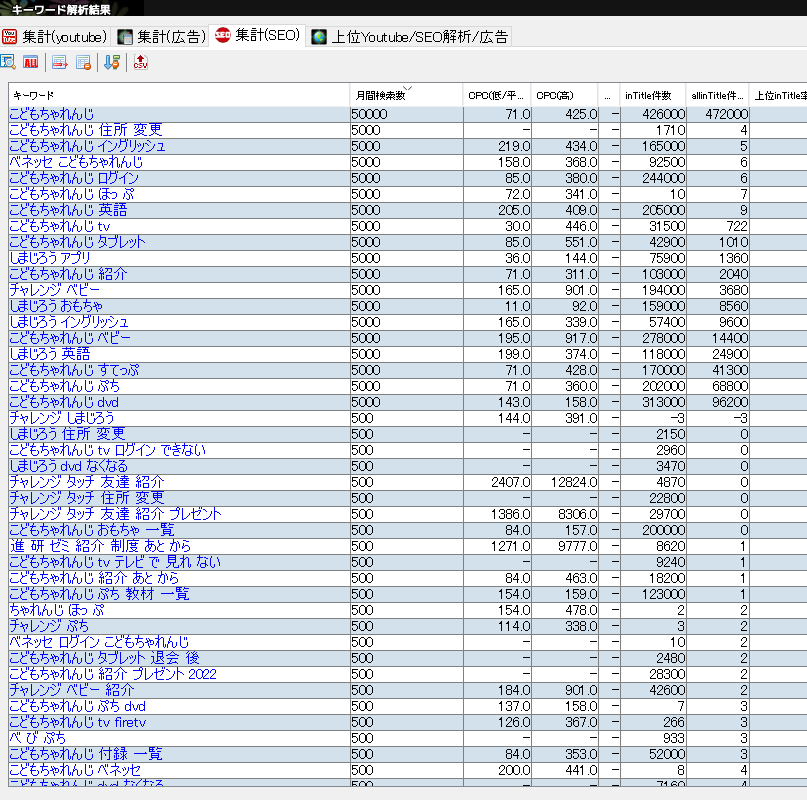
わたしは主に、キーワードスカウターは「allintitle」「intitle」「月間検索数」の数を一覧で見るために使っています。

この3つの数をチェックすることで、穴場なお宝キーワードを見つけられるんです!
◆intitle~そのキーワードが1つでも記事タイトル内に含まれている記事の件数(部分一致)を表しています。→in Title件数が多いキーワードは、検索需要があるキーワードと判断しています。
◆allintitle~そのキーワード全てが記事タイトル内に含まれている記事の件数(完全一致)を表しています。→allintitle数が少ないキーワードは、ライバルが少なく上位表示されやすいキーワードと判断しています。



狙うは、allintitle数が少なく、intitle数が多いキーワード。
さらに月間検索数も多かったら最高♪
この記事では、キーワードスカウターのメリットデメリットや使い方について解説します。
◆5,478円(税込み)…買い切り。月額料金はなし。
◆インフトップに登録が必要
◆ダウンロード版
◆Windowsのみ対応(Macでは使えない)
◆in Title件数、all in Title件数、上位in Title率、実被リンク数の平均値、総被リンク数の平均値、MozRank平均(Moz独自の指標)、Page authority平均(Moz独自の指標)、Domain authority平均(Moz独自の指標)
→→→公式ページを見る
キーワードスカウターのレビュー|メリット
キーワードスカウターのメリットを3つご紹介します。
①キーワード選定の時間が短縮
わたしはいままで、allintitleの数はちまちまと手打ちで調べていました。
この作業をツールに一括でまかせられるようになったので、かなりの時短になりました。



雑記ブログ、特化ブログの資産記事用にはもちろん、未来ネタのトレンドブログとも相性が良いツールだと思います。
②穴場キーワードを見つけられる
キーワードスカウターを使うと、サジェストキーワードやその指数が一覧で出てきます。
一覧表でキーワードを比べて見ることで、「ここは穴場」「こんなキーワードも需要があるのか」ということが見やすくなりました。



キーワードは項目順に並べ替えできますし、保存さえしておけば、マーカーを引いて見やすくすることも可能です。
③キーワードスカウターは買い切り料金
わたしはいままでGRCやポチップなど月額・年額性の有料ツールに課金してきました。
どちらのツールも時短や収益アップにつながっているので、「必要経費」とは思っていますが、続ける限り永遠とかかってしまう費用です。
一方、キーワードスカウターは買い切り性。買い切りでありながら、問題や改善点があれば無償でバージョンアップ対応してくれます。(公式ページの下部・Q&Aより)



月額・年額ではなくて5000円程度で買い切りできるのは個人的に高ポイント♪
キーワードスカウターのレビュー|デメリット
キーワードスカウターを使っていて、「ここはイマイチ」と思ったポイントを2つご紹介します。
①時間がかかる
キーワードの数にもよりますが、キーワードスカウターは解析までに時間がかかります。
先日約1000個分のキーワードを解析したところ、2時間以上かかりました。
解析中でもパソコンは使えるので、解析をしている裏で作業をすることをおすすめします。



また、後ほど解説しますが、解析項目や階層を減らすことで所要時間も大きく変わってきます。
②キーワードスカウターの特典がなんだか怪しい
情報教材やツールをいろいろ買ったことがあるわたしでも、キーワードスカウターの購入ページは「怪しい」という印象を持ちました。
購入画面に進むと「特典」ということで、いろいろな場所に広告表示がでてきます。
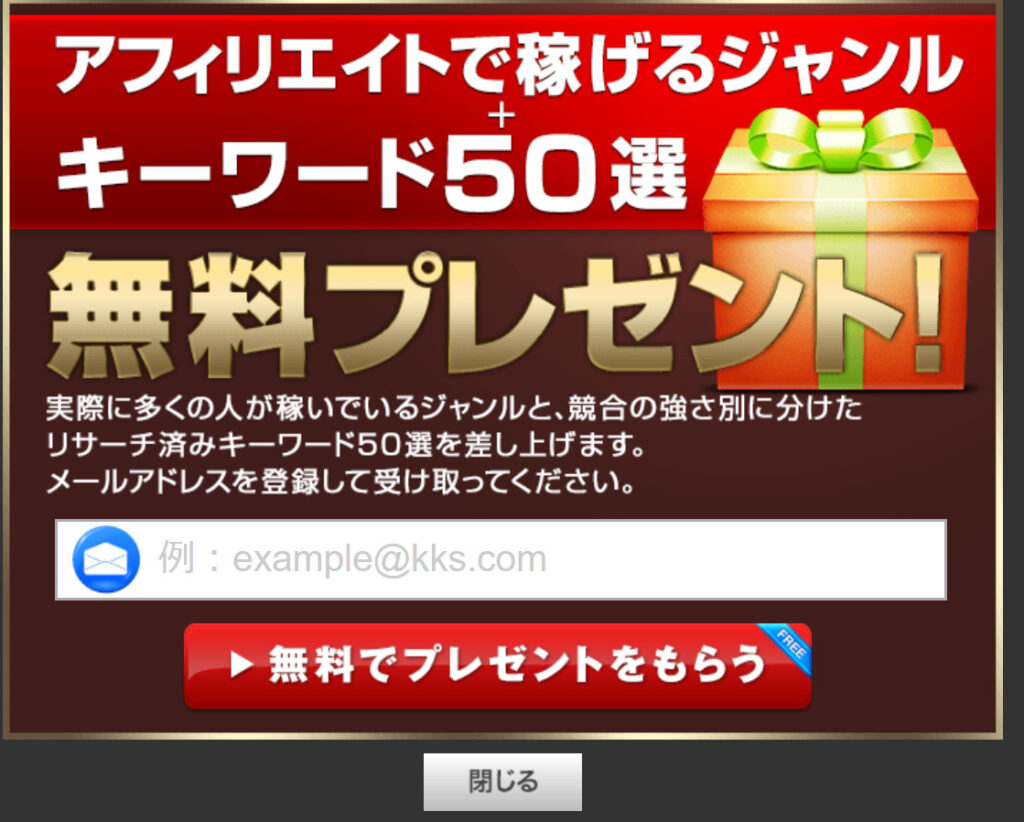
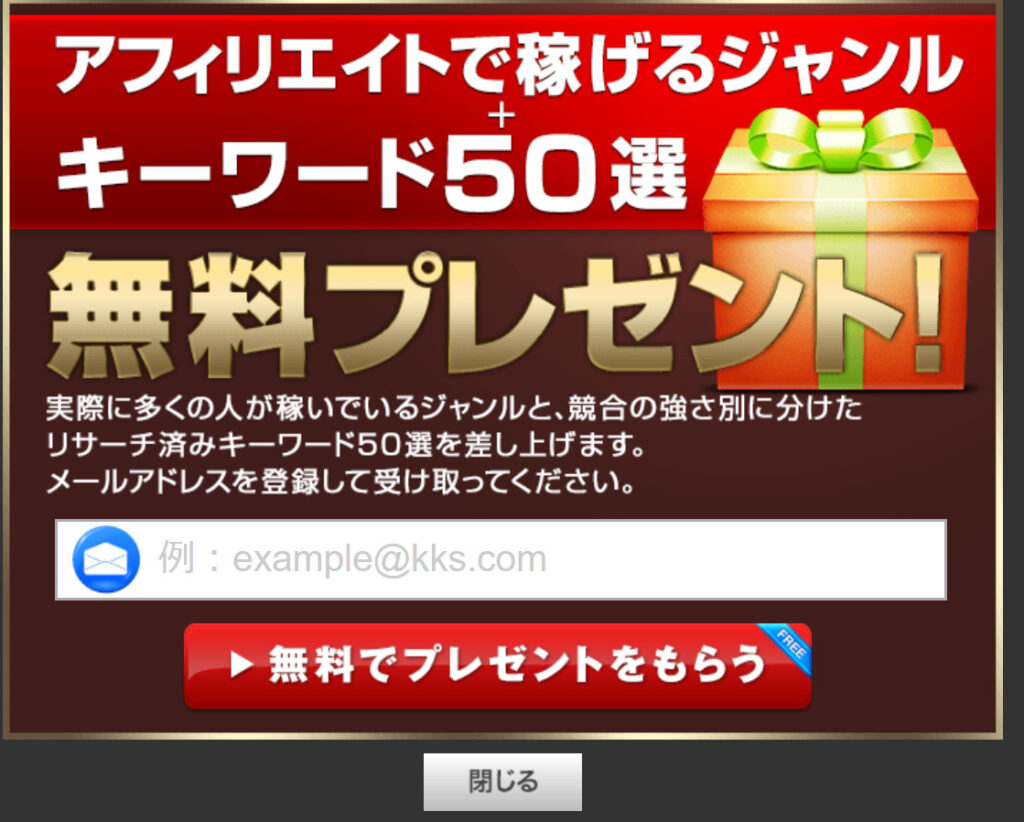
キーワードスカウターには以下の4つの特典がついてきます。
①月10万稼ぐ具体的なジャンル
②ブルーオーシャンを見つける方法
③稼ぐアフィリエイターが使っている厳選ツール
④無料コンサル1回分
特に特典④はweb面談可能日を入力する画面もありましたが、わたしは「不要」と感じて無視しました。
もちろん特典が必要な方は受け取っていいと思いますが、不要な方はスルーしても問題ありません。
キーワードスカウターの使い方①CSV検索
それでは、キーワードスカウターの使い方をご紹介していきます。
わたしは、この「CSV検索」機能をメインで使っています。
次の章で紹介する「直接入力機能」よりは2手間かかるんですが、その分「月間検索数」が分かる分、こちらを多用しています。
1,ラッコキーワードでサジェストワードを調べる
まずはラッコキーワードにキーワードを入力して、「全キーワードコピー」をクリックします。
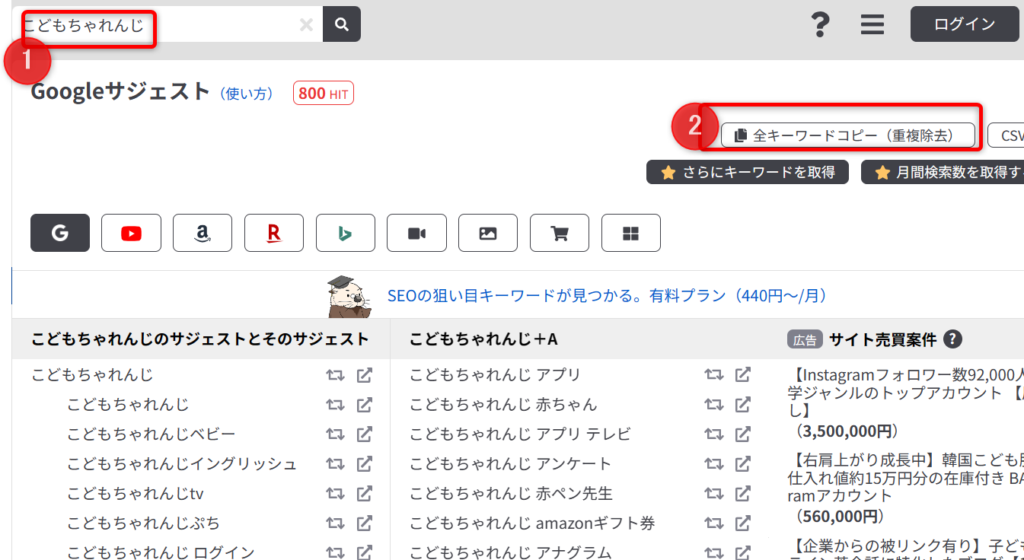
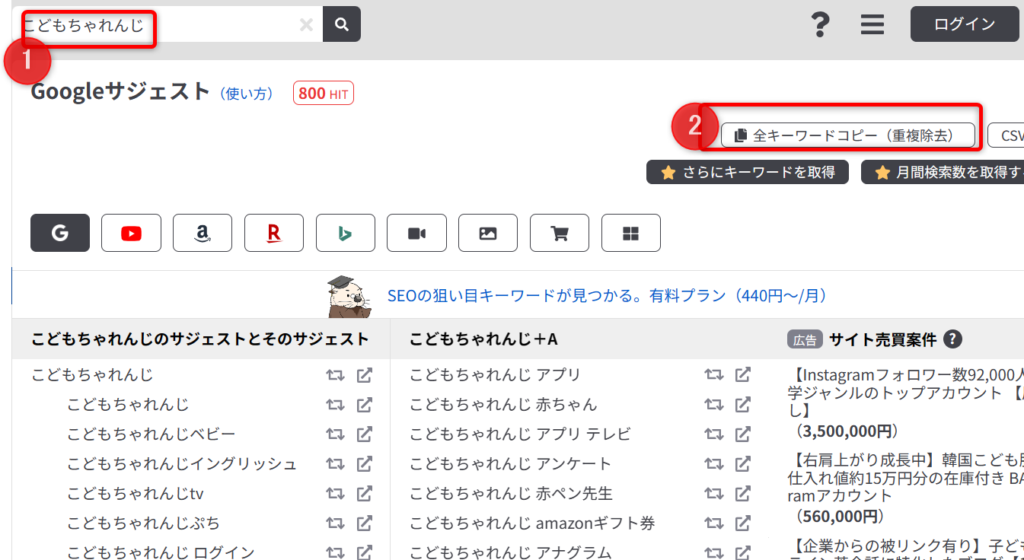
2,キーワードプランナーで月間検索数を調べる
次に、キーワードプランナーの「新しいキーワードを見つける」をクリックします。
キーワードプランナーは事前登録が必要なので、未登録の方はこちらの記事などを参考に登録をしてください。
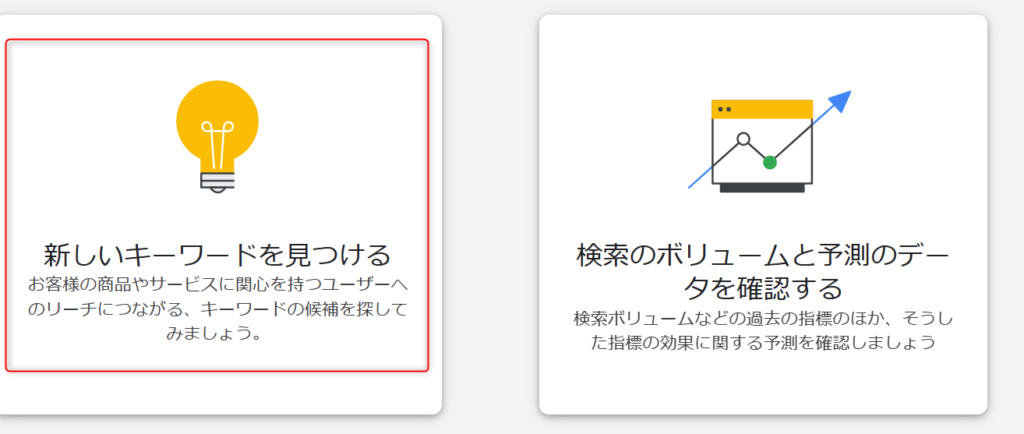
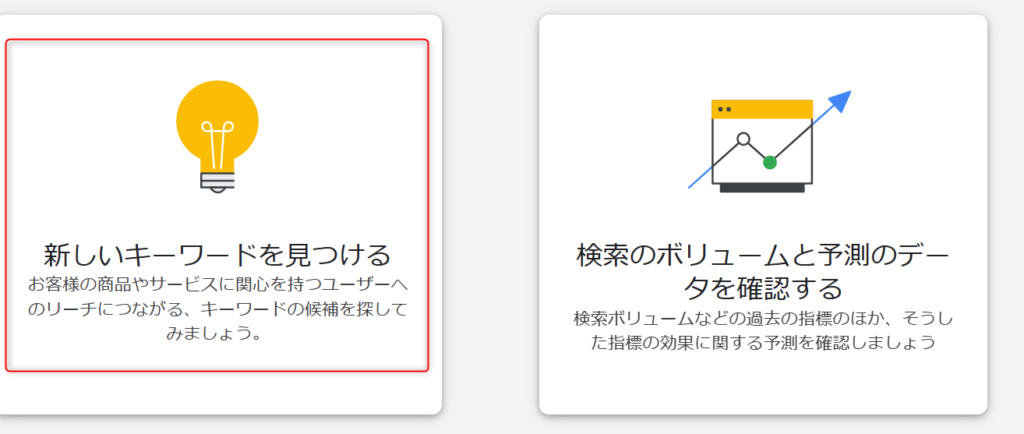
キーワードプランナーに、先ほどラッコキーワードでコピーしたキーワードを貼り付けます。
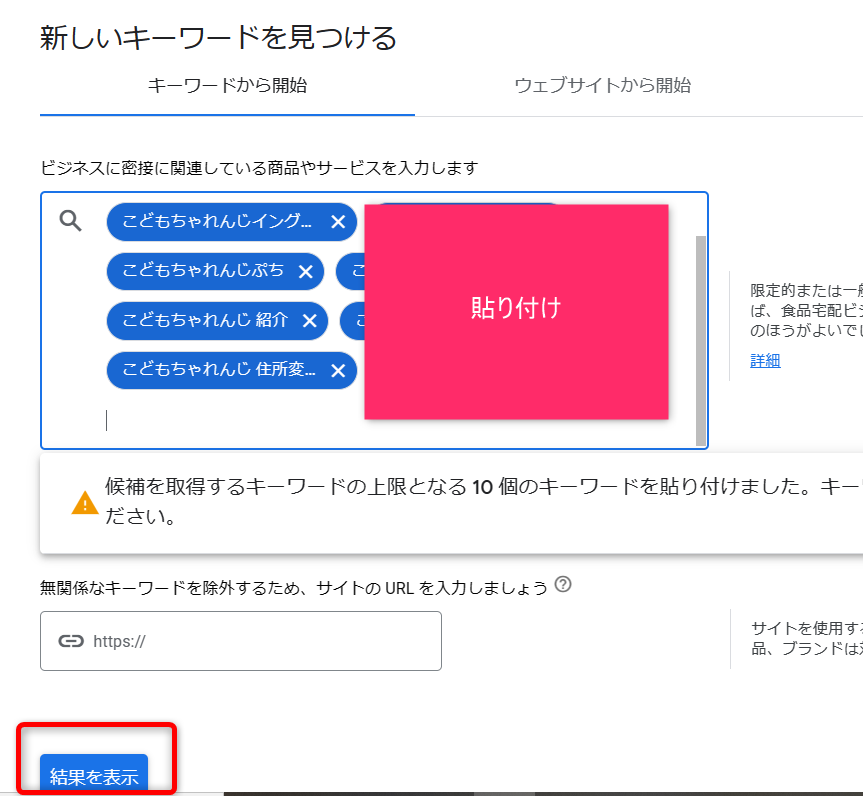
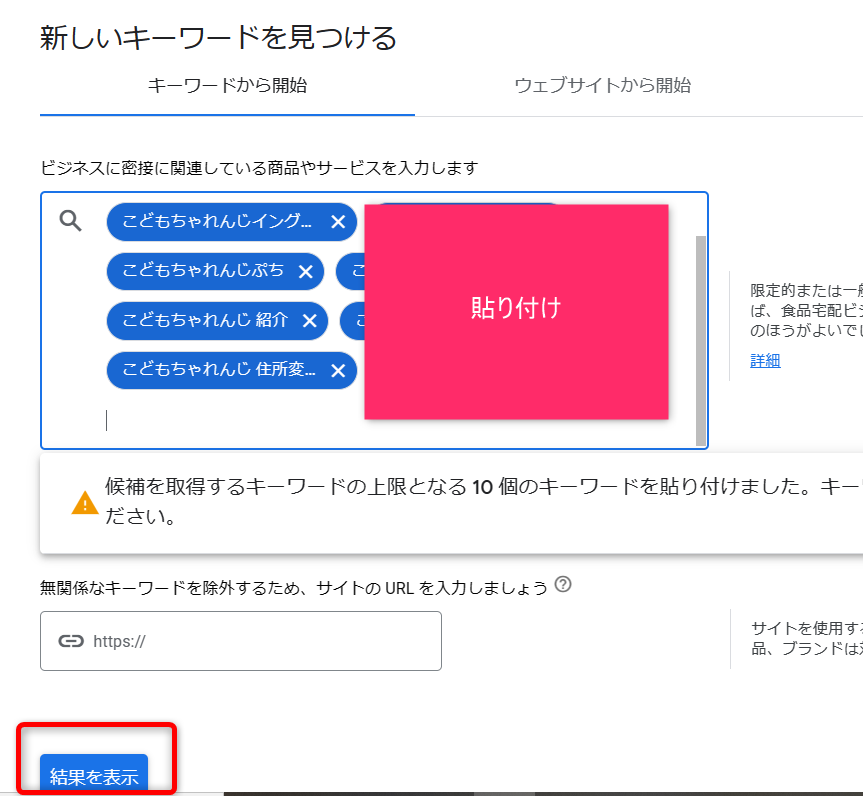
そして、この結果をCXVに保存していきます。
保存は、右上の「↓」をクリックしてから「.csv」をクリックして完了です。
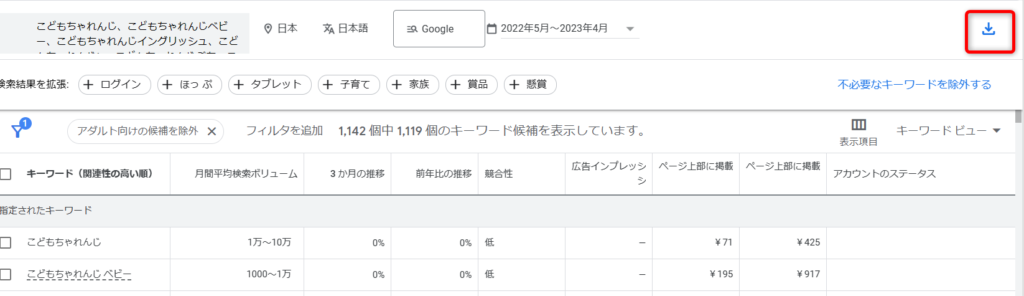
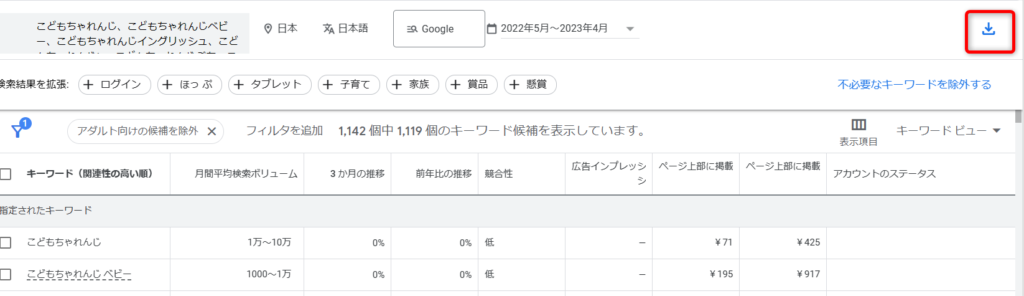
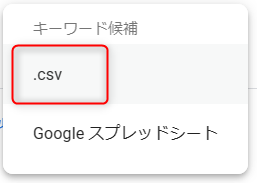
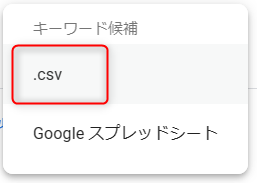
3,キーワードスカウターで調べる
次に、キーワードスカウターに先ほどのcsvファイルを読み込ませていきます。
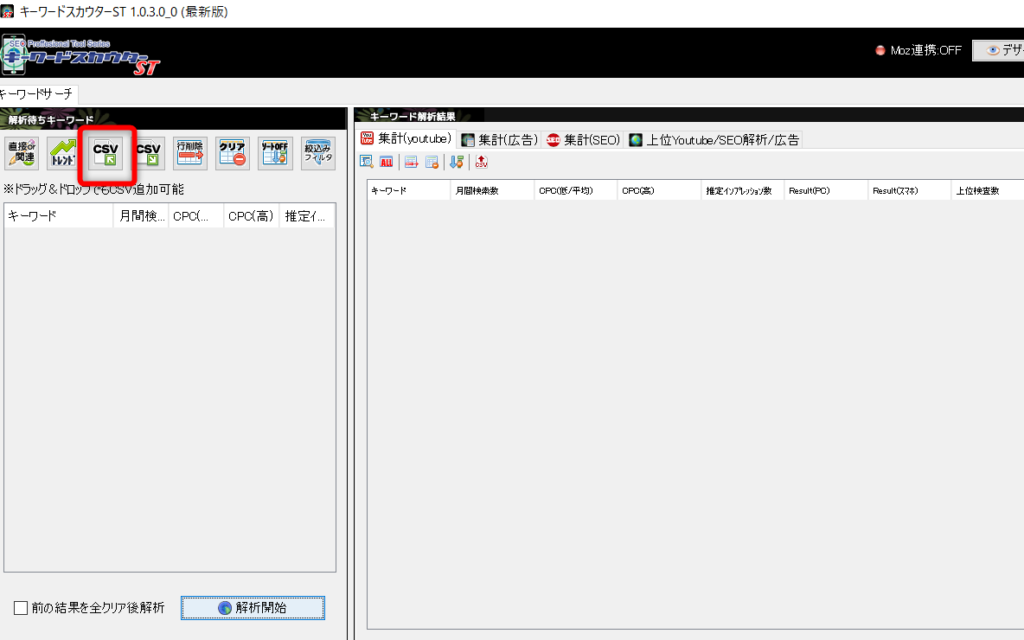
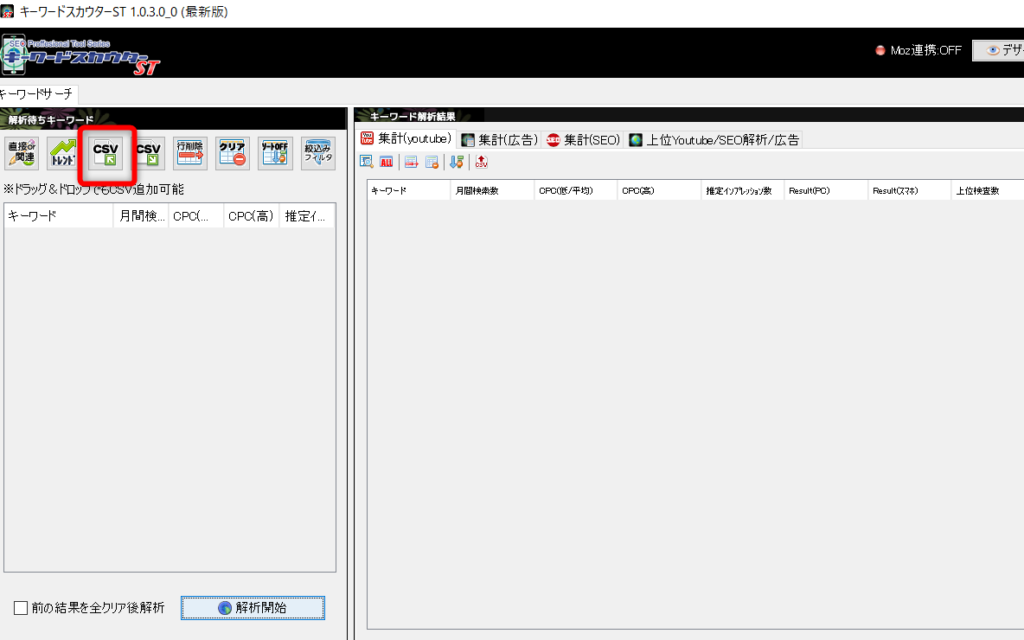
すると、パソコンのファイルが開くので、先ほど保存したcxvファイルを選択します。
キーワードリストが出てきたら、「解析開始」をクリックします。
お好みの条件にして、「この条件を開始」をクリック。すると、解析が始まります。
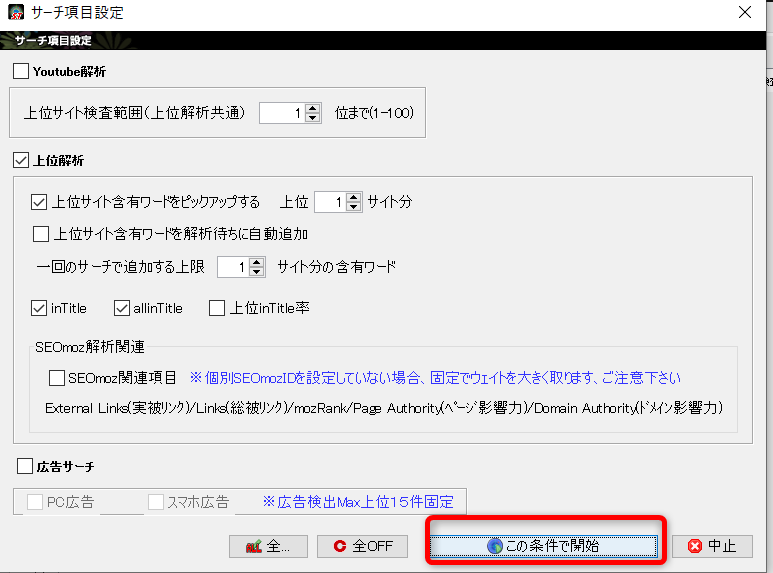
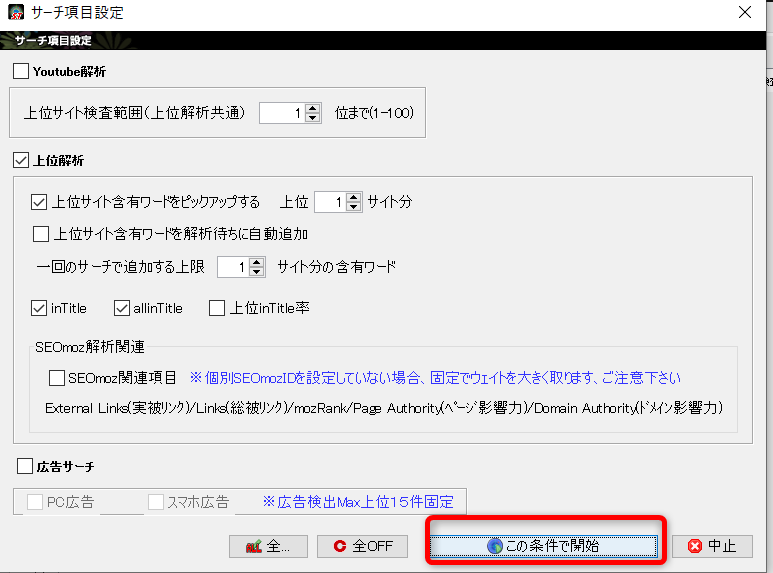
キーワードスカウターの使い方②直接入力機能
キーワードスカウターには、「直接入力」という機能もあります。
月間検索数がいらない場合や、より階層を深く(細かく)調べたい時に使っています。
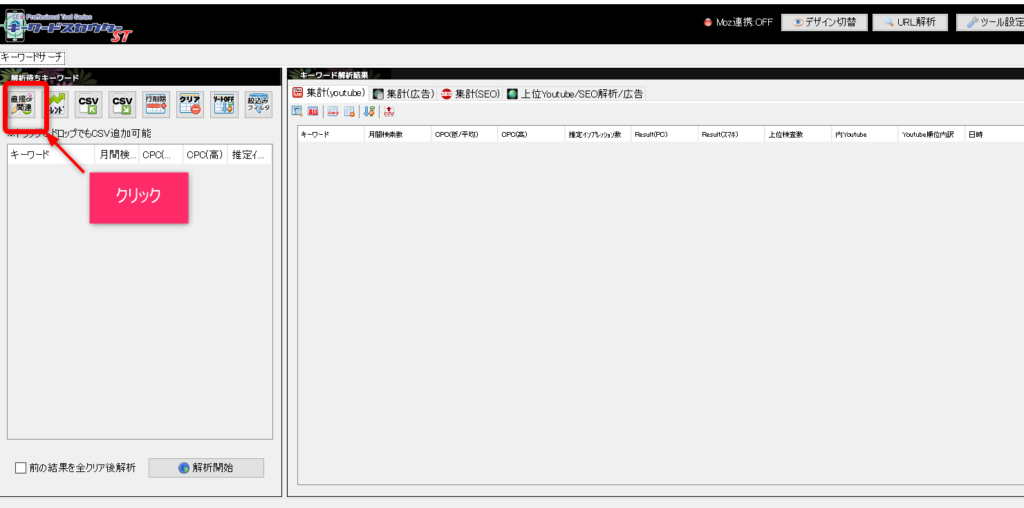
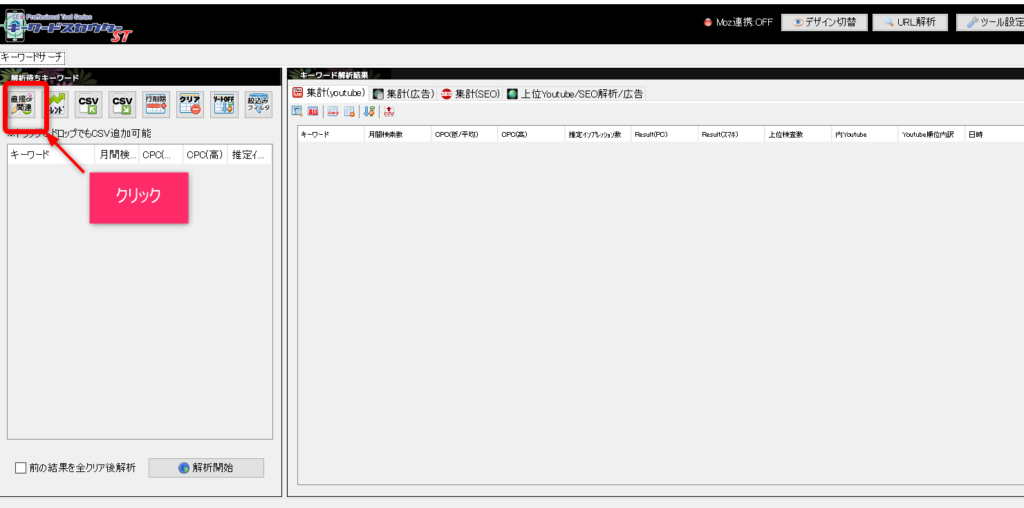
この機能を使うと、ラッコキーワードもキーワードプランナーも不要なので楽ちんです。
ただし、月間検索回数がでないので、検索回数も知りたい場合はキーワードプランナーなどを併用してくださいね。
「直接入力機能」を使う場合は、ここに調べたいキーワードを入力します。
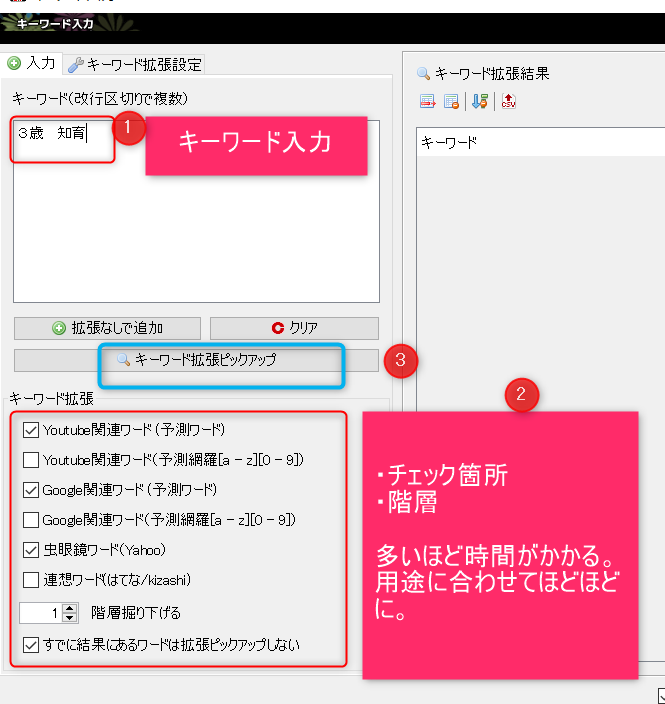
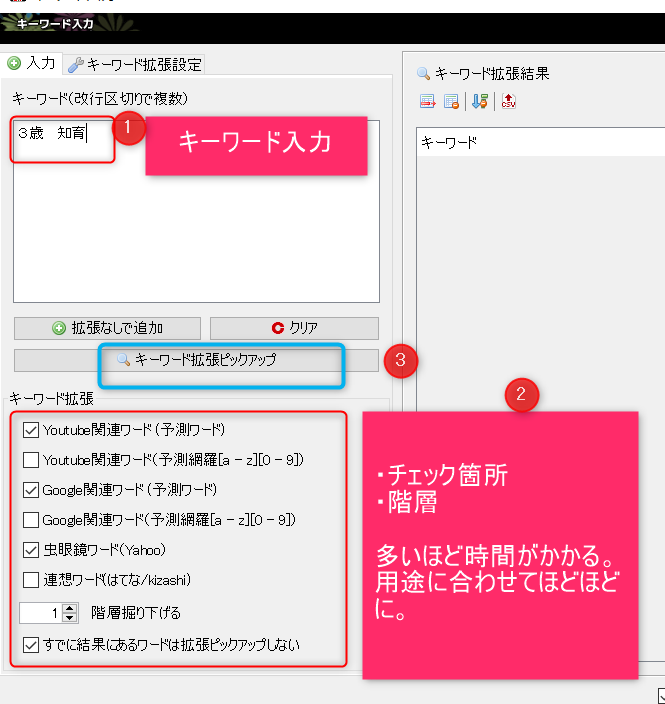
すると、キーワードの候補がずらりと出てくるので、「すべて追加して閉じる」をクリックします。
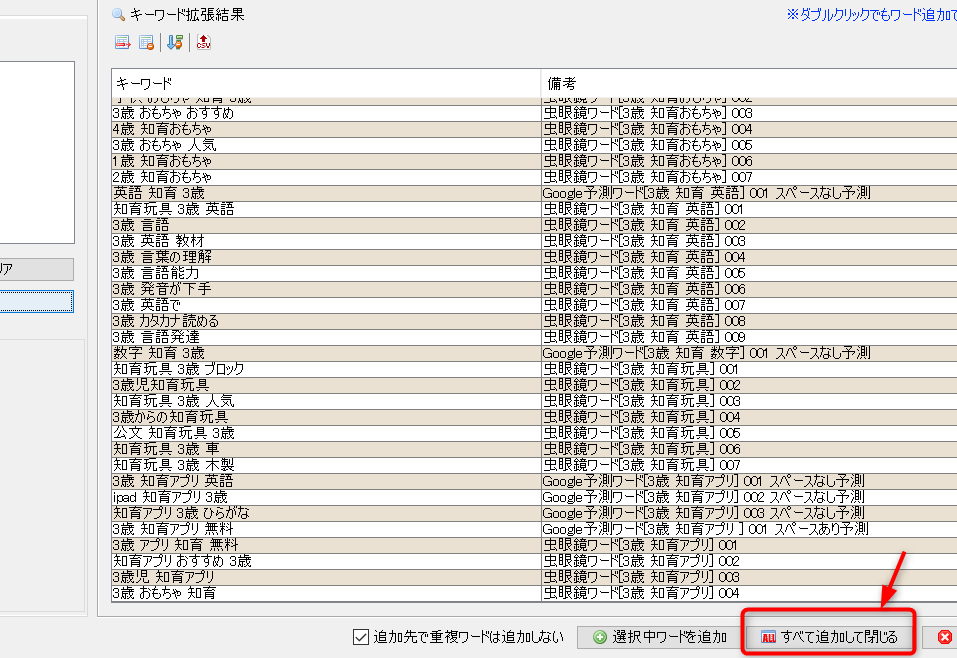
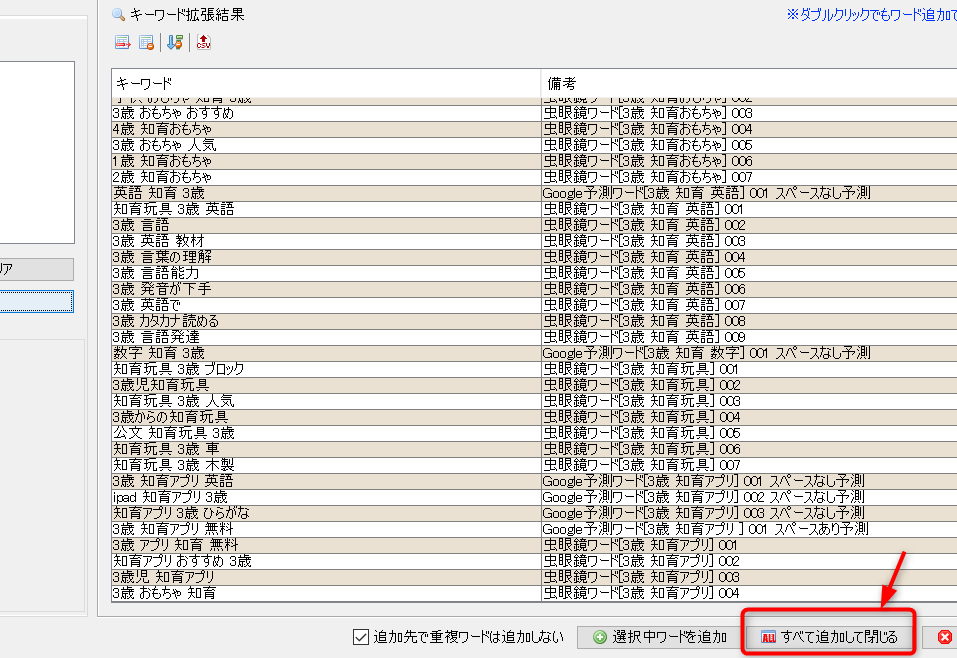
キーワードが追加されたら、「解析開始」をクリック。
好みの数値でサーチ項目設定を設定し、「この条件で開始」をクリックします。
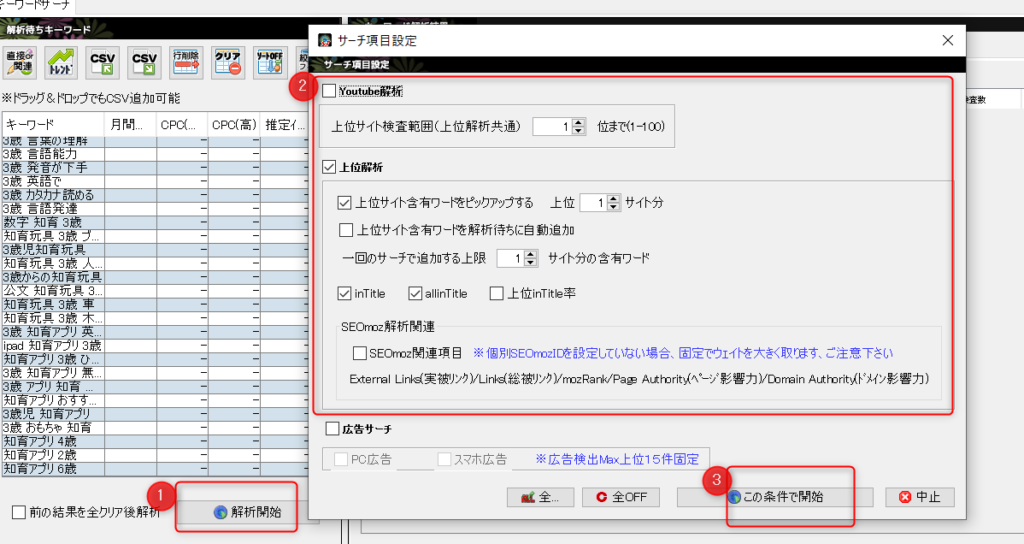
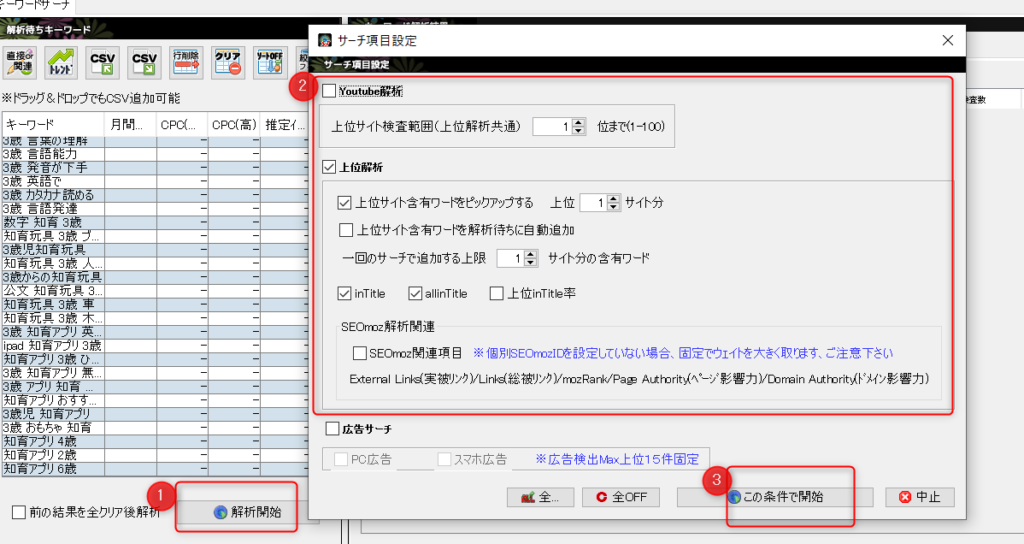
これで、キーワードの細かなデータがでてきます。
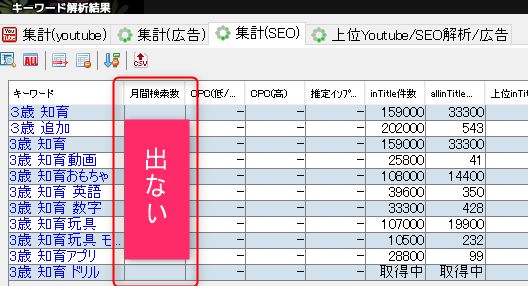
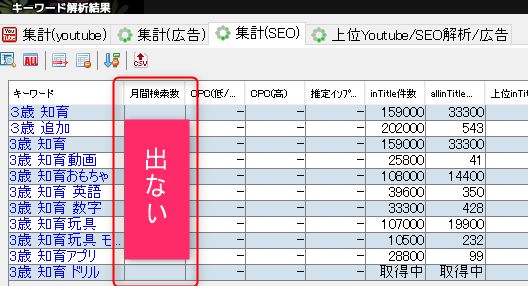
キーワードスカウターの使い方③トレンドサーチ機能
キーワードスカウターには「トレンドサーチ」という機能もあります。
これを使うと、「今話題になっていること」が分かります。
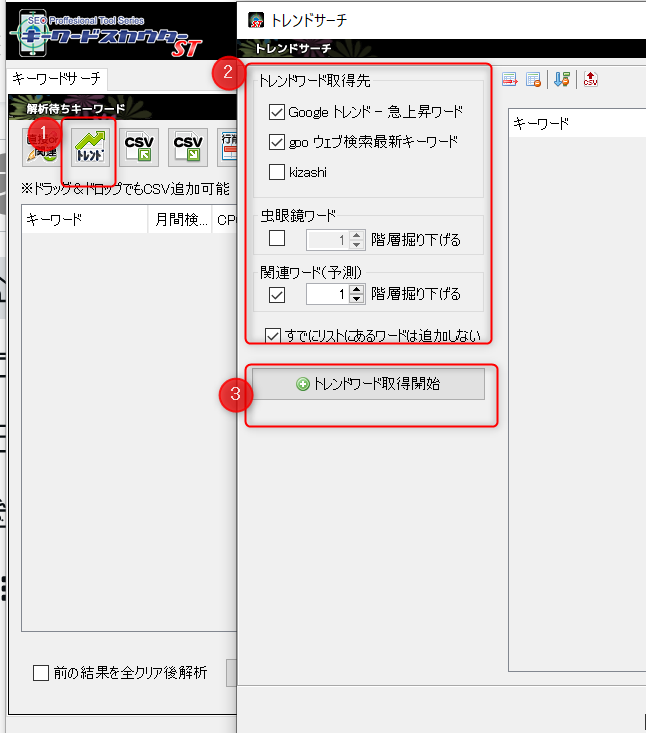
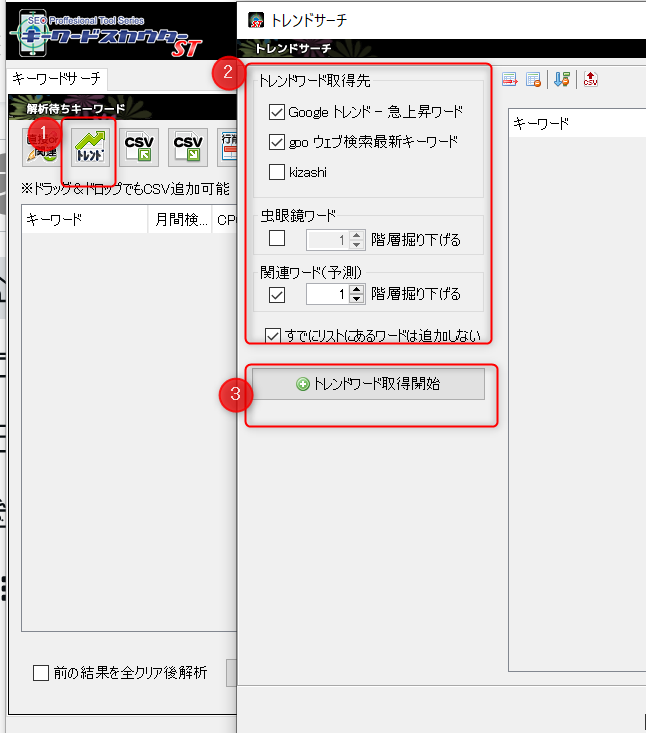
「階層」の数字を多くするほど、より細かなキーワードが出ますが、その分時間もかかります。
キーワードが出てきたら、「選択orすべて」を選んでキーワードを追加します。
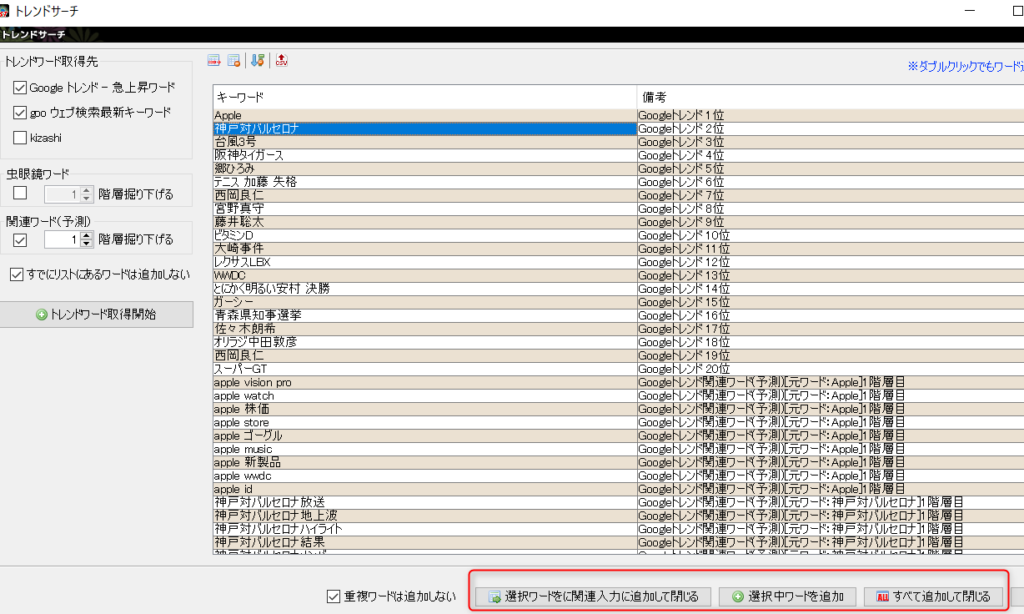
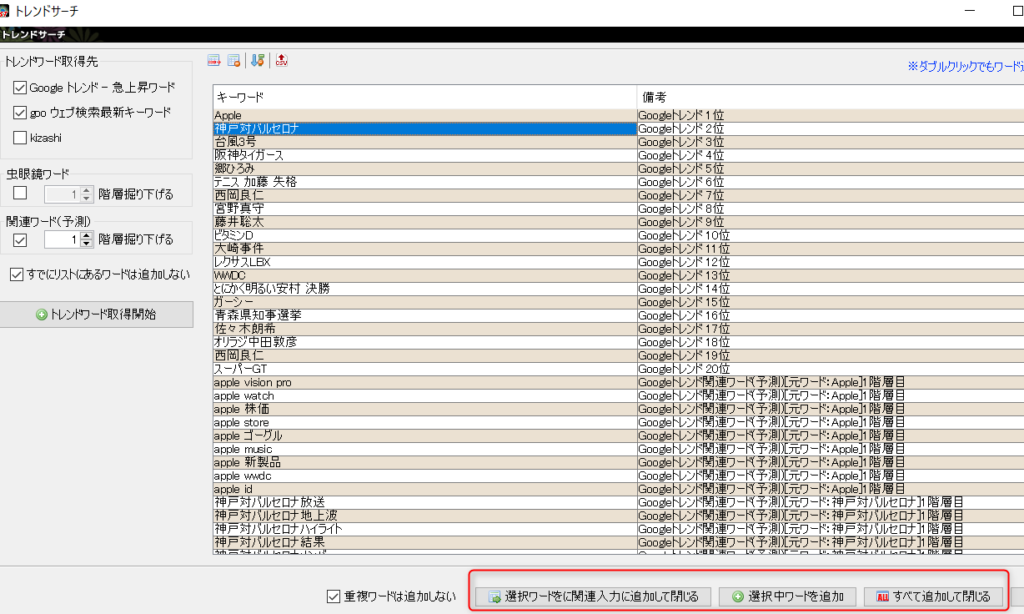
キーワードが追加出来たら、上の2つのやり方同様、解析を進めていきます。


キーワードスカウターの解析結果を保存する方法
キーワードの解析が終わったら、データを保存していきましょう。
解析が終わったら、①の部分をクリックします。
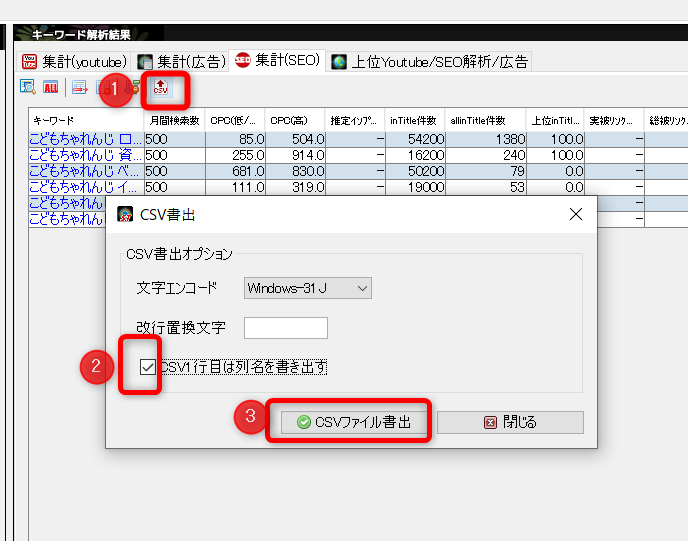
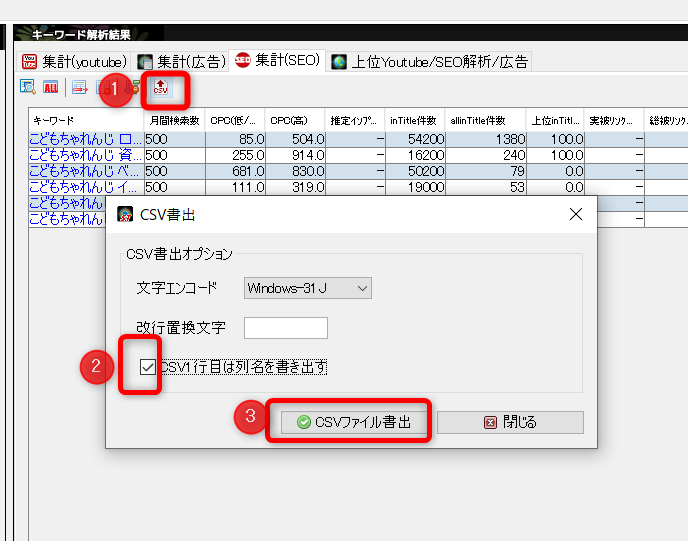
②にチェックを入れ、「CSVファイル書出」をクリックします。
すると、指定した場所にファイルが保存されます。
このようなファイルが保存されています。
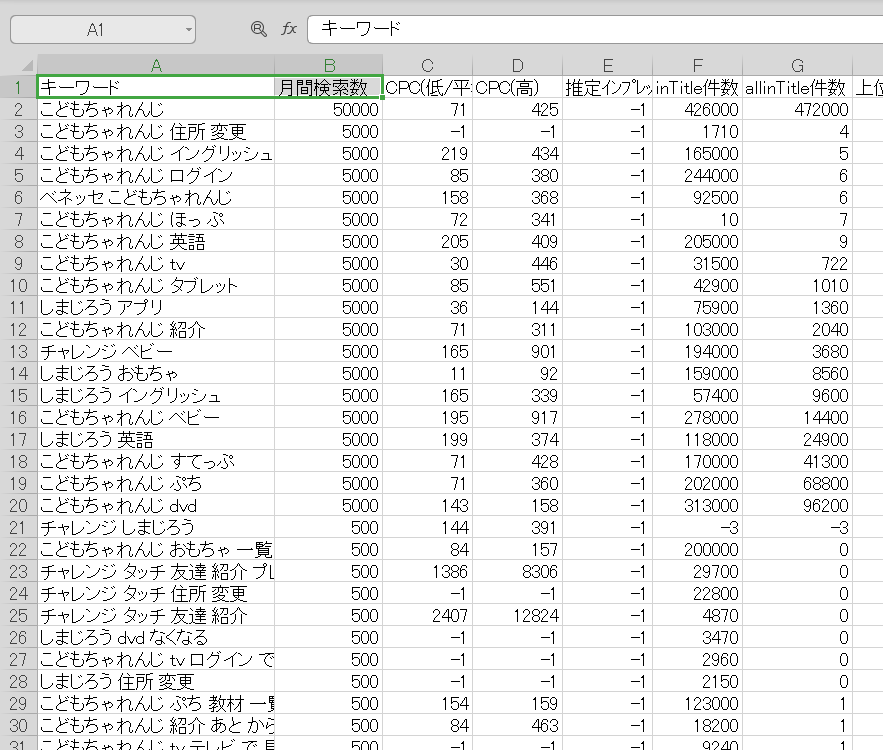
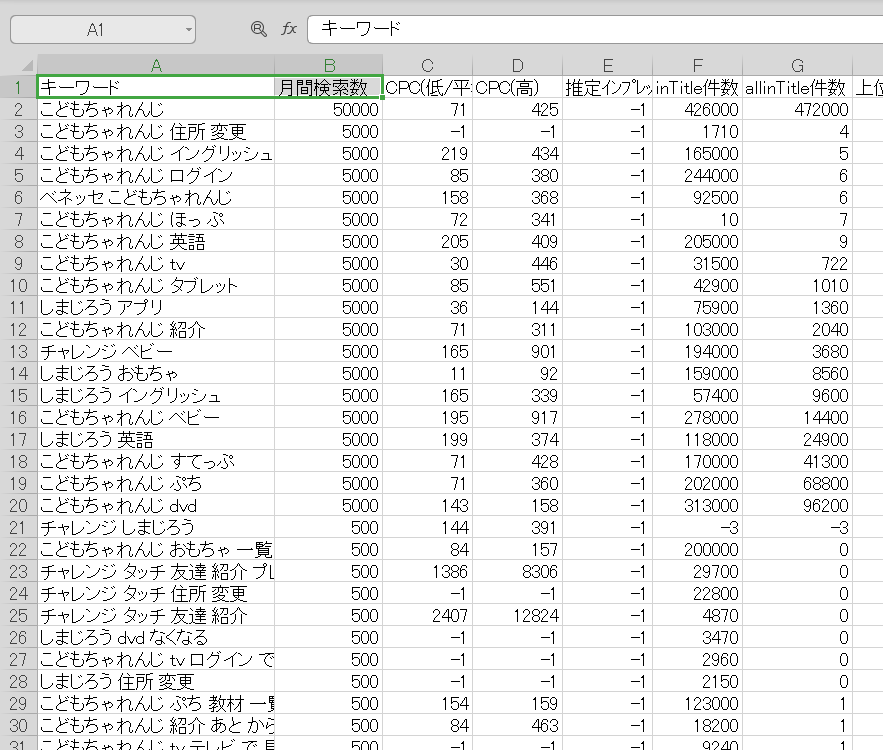



このような手順で、キーワードを集めていってくださいね
キーワードスカウターのレビューや使い方まとめ
この記事の内容をまとめます。
・キーワード選定を時短できる
・今まで気が付かなかったような穴場キーワードを見つけることができる
・解析に時間がかかるので、他作業と併用するべき
・購入ページがやや怪しい
・CSV解析
・直接・関連キーワード解析
・トレンドキーワード解析
◆5,478円(税込み)…買い切り。月額料金はなし。
◆インフトップに登録が必要
◆ダウンロード版
◆Windowsのみ対応(Macでは使えない)
◆in Title件数、all in Title件数、上位in Title率、実被リンク数の平均値、総被リンク数の平均値、MozRank平均(Moz独自の指標)、Page authority平均(Moz独自の指標)、Domain authority平均(Moz独自の指標)
お読みいただきありがとうございました。